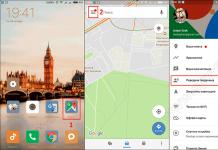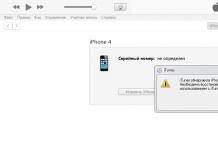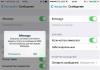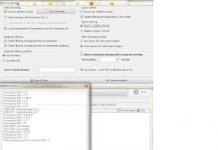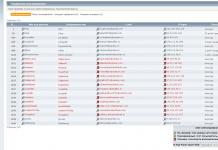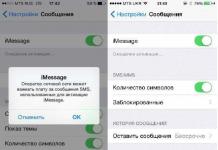Rings Extended for Android هو تطبيق مناسب وسهل الاستخدام يسمح لك بتعيين نغمة الرنين المفضلة لديك على جهة اتصال. للقيام بذلك، ما عليك سوى الذهاب إلى قائمة إعدادات تطبيق الألحان واختيار استخدام هذا البرنامج. يمكنك الآن تعيين نغمة رنين فردية لكل جهة اتصال لديك، والاستمتاع بالأغنية في كل مرة تتلقى فيها مكالمة واردة. عند التثبيت، لا يقوم التطبيق بإنشاء اختصار في قائمة البرامج. تتم إضافة الحلقات الممتدة على الفور إلى النظام. وهكذا، بعد الدخول إلى "إعدادات" الهاتف، ثم "الصوت" ثم "نغمة الرنين"، يمكنك استخدام التطبيق لاختيار الأغنية المطلوبة. سيوفر البرنامج نفسه مجموعة مختارة من ملفات الموسيقى - الموصلات واللاعبين وما إلى ذلك. وبالتالي، كل ما هو مطلوب هو فقط اختيار نغمة الرنين التي تفضلها والاستمتاع بصوتها. في الواقع، تعتبر Rings Extended for Android أداة مساعدة صغيرة مصممة لتثبيت أغانيك الخاصة على جهات الاتصال المطلوبة في دفتر عناوين هاتفك. يمكنك معرفة معلومات مفصلة حول التطبيق في القائمة الرئيسية لجهاز Android الخاص بك. للقيام بذلك، انتقل إلى "الإعدادات"، وحدد "التطبيقات" - وأخيرًا، انتقل إلى "إدارة التطبيقات"، حيث سيتم عرض جميع البيانات التي تهمك.
أما بالنسبة للواجهة فالبرنامج لا يوجد به مثل هذه الواجهة. ولكن كيف إذن العمل مع التطبيق؟ حسنًا، العمل أسهل مما تتخيل. انتقل إلى قائمة جهات الاتصال الخاصة بك، وحدد الشخص الذي تريده، والذي سيتم إضافة اللحن الفردي إليه، ثم اضغط على المفتاح الوظيفي للهاتف الذكي، حيث يتم عرض خيارات تحسين العمل، وحدد "خيارات" ثم "لحن". بعد تحديد البرنامج (الحلقات الموسعة)، ستظهر قائمة بالألحان الممكنة لتعيين جهة الاتصال، حيث تحتاج إلى تحديد الشخص الذي تحتاجه. أود أن أشير إلى أن التطبيق ليس له نظائره ويظل حتى يومنا هذا واحدًا من أكثر التطبيقات شعبية بين مالكي أجهزة Android. إنه يتميز بعدم وجود واجهة، والقدرة على تعيين نغمات الرنين الخاصة بك لجهات اتصال معينة، والميزة التي لا يمكن إنكارها هي الإصدار المجاني من Rings الموسعة. على مدار فترة طويلة من استخدام التطبيق، لم يتم تحديد أي عيوب في تشغيله. سوف يحل البرنامج الممتاز المشكلة الأبدية المرتبطة بتثبيت الألحان الخاصة بك على جهات الاتصال محل الاهتمام. في أي حال، لن تكون الأداة المساعدة أبدا غير ضرورية! لذلك، تثبيت حلقات ممتدة للاندرويدواستمتع بفرصة الاستماع إلى نغمات الرنين المفضلة لديك على جهات الاتصال المفضلة لديك في دفتر العناوين الخاص بك. يمكنك الآن معرفة من يتصل بك من خلال صوت المكالمة، دون حتى النظر إلى شاشة الهاتف الذكي.
بمجرد أن يشتري المستخدم هاتفًا ذكيًا أو جهازًا لوحيًا آخر مزودًا بنظام التشغيل من Google، يبدأ أولاً في تخصيص الإعدادات. بطبيعة الحال، إحدى الخطوات الأولى هي تغيير نغمة الرنين الافتراضية.
كما يجب أن يتلقى كل من المشتركين المتصلين بشكل متكرر الإشارة الخاصة بهم حتى يفهم الشخص من سيتحدث معه، حتى على الرغم من الشاشة. سنتحدث في هذه المقالة عن كيفية تعيين نغمة رنين لمكالمة على هاتف يعمل بنظام Android. وبناء على ذلك، سيتم التطرق إلى عدد من القضايا ذات الصلة.
يتيح لك نظام التشغيل Android تكوين إعداداتك بمرونة. سنعرض لك عدة طرق لتعيين نغمة رنين للمكالمة. سنشرح أيضًا كيفية تثبيته على الرسائل النصية القصيرة، وعلى كل رقم هاتف، وعلى المنبه، وما إلى ذلك. سيتم عرض جميع الإجراءات المذكورة أعلاه على قاعدة Android 7 دون أي إضافات رسومية. في الإصدار 5.0 أو 5.1 أو 6.0 يبدو الوضع مشابهًا. تختلف العلامات التجارية نفسها أكثر، على سبيل المثال، تستخدم Samsung غلافًا خاصًا. نظام التشغيل لدينا هو الأكثر شيوعًا. اذا هيا بنا نبدأ.
أولاً، دعونا نتعرف على كيفية إعداد إشارة الاتصال نفسها. هذا لحن شائع سيصدر لجميع جهات الاتصال الخاصة بك.
- دعنا ننتقل إلى إعدادات الهاتف الذكي. عادة ما يمكن العثور عليها في الستار العلوي للجهاز، ولكن إذا لم يكن العنصر المطلوب موجودا، فانتقل إلى قائمة الجهاز وابحث عنه هناك.

- قم بتمرير محتويات قائمة النظام إلى العنصر المشار إليه في لقطة الشاشة.

- بعد ذلك، نحتاج إلى قسم قائمة يسمى "نغمة الرنين". نضغط عليه.

- سترى في القائمة عددًا من نغمات الرنين المثبتة مسبقًا. يمكنك الاستماع إلى كل واحد منهم من خلال النقر على العنصر المطلوب. هناك أيضًا القدرة على إضافة المسار الخاص بك. للقيام بذلك، انقر على الأيقونة التي تقول "إضافة نغمة رنين".

- سيتم فتح مدير ملفات الهاتف. كلهم مختلفون عن بعضهم البعض. في حالتنا، تحتاج إلى النقر فوق زر القائمة الموجود في الزاوية اليسرى العليا من الشاشة.

- بما أنه تم تنزيل أغنيتنا من الإنترنت، نحتاج إلى الذهاب إلى قسم التنزيلات واختيارها من هناك.

- هذا هو هدفنا - اضغط على الكائن المطلوب لتحديده.

- كما ترون، تمت إضافة الأغنية إلى قائمتنا وتم تعيينها افتراضيًا. لإكمال الإعداد، تحتاج فقط إلى النقر فوق الزر "موافق".

اكتملت العملية وسيتم تشغيل المسار عند وجود مكالمة واردة.

للرسائل القصيرة
حسنًا، الآن يرن هاتفنا الذكي كما ينبغي، ولكن عندما تصل رسالة نصية قصيرة، فإن الإشارة ليست على الإطلاق ما نرغب فيه. فلنقم بإعداده أيضًا، خاصة أنه من السهل جدًا القيام به.
- ابحث عن الرسائل وافتحها على جهازك. في حالتنا، كانوا في مجلد على الشاشة الرئيسية.

- انتقل إلى إعدادات التطبيق. في إصدارات البرامج الثابتة المختلفة قد تكون في أماكن مختلفة. في حالتنا، هذه هي الزاوية اليمنى العليا. انقر على الزر الذي يحتوي على صورة ثلاث نقاط.

- حدد العنصر المطلوب من القائمة المنسدلة.

- من بين جميع إعدادات الرسائل، نحتاج إلى الإشعارات. اضغط على عنصر القائمة.

- بعد ذلك، انتقل إلى القسم المسمى "الصوت".

- هنا، كما هو الحال في حالة إشارة الاتصال، هناك قائمة من الخيارات المحددة مسبقا، من بينها في كثير من الأحيان هناك حلول جديرة بالاهتمام. إذا لم يناسبك أي منها بعد الاستماع، فيمكنك إضافة صوت طرف ثالث. للقيام بذلك، قم بالتمرير لأسفل القائمة وحدد إضافة.

تنبيه: لا ننصح بتعيين نغمة طويلة جدًا أو حتى أغنية لإشارة الرسائل القصيرة. يمكن أن يؤدي هذا إلى حقيقة أنه عندما لا تتاح لك الفرصة لالتقاط الهاتف على الفور، سيبدأ تشغيل المسار حتى النهاية، وليس كما هو الحال في حالة المكالمة: حيث تستمر الإشارة أقل من دقيقة حتى الاتصال مقطوع.
الى كل مشترك
لقد وصلنا إلى نقطة أخرى مهمة جدًا في التعليمات. يمكنك تعيين المسار الخاص بك لشخص معين، مما سيساعدك على معرفة من يتصل بك دون حتى إخراج هاتفك من جيبك. إنه مناسب للغاية، لأنه بهذه الطريقة يمكنك تحديد أهمية المكالمة وتحديد ما إذا كنت تريد الرد في الوقت الحالي. دعونا ننظر في كيفية القيام بذلك.
- افتح قائمة الجهاز وانتقل إلى تطبيق جهات الاتصال. ويمكن أيضًا أن يكون موجودًا على شاشتك الرئيسية.

- حدد المشترك الذي ستتغير إشارة الاتصال له. يجب أن نتذكر أنه في أغلب الأحيان لا يمكن القيام بذلك إلا لجهة اتصال غير موجودة على بطاقة SIM.

- عندما نجد أنفسنا في القائمة لتحرير رقم الهاتف، نحتاج إلى الانتقال إلى إعداده. كما هو الحال مع الرسائل القصيرة، توجد الوظيفة في الزاوية اليمنى العليا. على الرغم من أنه اعتمادًا على البرامج الثابتة، قد يكون في مكان مختلف.

- في القائمة التي تظهر، ابحث عن العنصر "تعيين نغمة الرنين" وانقر عليه.

- مرة أخرى نرى قائمة بالإشارات القياسية والمضافة. هنا، كما في الحالات السابقة، يمكنك إما الاختيار من بين ما هو موجود بالفعل أو إضافة المسار الخاص بك. وأخيرا قم بالضغط على الزر الموجود في الصورة أدناه.

بعد ذلك، سيحصل المشترك على الإشارة الخاصة به، وسوف تتعرف عليها في بداية المكالمة.
نضع المسار من خلال اللاعب
هناك طريقة أخرى غريبة ومريحة للغاية في نفس الوقت لتعيين إشارة اتصال. يمكنك القيام بذلك من خلال مشغل الموسيقى، مباشرة أثناء الاستماع إلى الأغاني المفضلة لديك.
- لنفترض أننا نستمع إلى أغنية. لتعيينها كنغمة رنين على الفور، اضغط على زر قائمة المشغل.

ملاحظة: في حالتنا يُسمى المشغل Poweramp، وفي مشغلات أخرى قد لا تعمل هذه الوظيفة. في كثير من الأحيان يقع ببساطة في مكان مختلف.
- في القائمة المنسدلة نجد عنصر "الاتصال" وانقر فوقه ببساطة.

- نحن نتفق مع التأكيد من خلال النقر على زر "موافق".

ونتيجة لذلك، سيتم تعيين المسار على الفور كنغمة رنين. هذه هي الطريقة التي يمكنك من خلالها بسهولة وبدون توقف الاستماع إلى أغنية أن تجعلها نغمة رنينك.
على المنبه
وبما أننا تطرقنا بالفعل إلى هذا الموضوع، فلنلقِ نظرة على ضبط نغمة رنين للمنبه. بعد كل شيء، هذه هي واحدة من أهم النقاط. على سبيل المثال، إذا بدأ الصباح بنشيد اتحاد الجمهوريات الاشتراكية السوفياتية، فسوف يذهب اليوم كله هباءً، ولكن إذا بدأ بلحن لطيف، فهذا على العكس تمامًا. لذا اقرأ كيف يتم ذلك:
- قم بتشغيل تطبيق الساعة على جهازك. هذا هو المكان الذي يوجد فيه المنبه.

- بعد ذلك، حدد العنصر المحدد في لقطة الشاشة.

- افتح قائمة المنبه واضغط على عنصر الإعدادات.

- بعد ذلك، انتقل إلى قسم اختيار المسار.

- هنا، كما هو الحال في أي حالات أخرى، يمكنك استخدام قائمة الألحان الموجودة أو تعيين المسار الخاص بك. الخيار لك.

النتائج والتعليقات
هذا كل شئ. الآن أنت تعرف كيف يمكنك تعيين نغمة الرنين الخاصة بك لنغمات الرنين والإشارات الأخرى في نظام التشغيل Android. لا يسعنا إلا أن نقول أنه إذا كانت لديك أية أسئلة، فسنكون سعداء برؤيتها في التعليقات. علاوة على ذلك، سنحاول مساعدة كل من زوارنا كلما أمكن ذلك.
فيديو
Data-lazy-type="image" data-src="http://androidkak.ru/wp-content/uploads/2016/08/melodiya-kontakt..jpg 400w، http://androidkak.ru/wp- content/uploads/2016/08/melodiya-kontakt-300x178.jpg أحجام 300 واط = "(الحد الأقصى للعرض: 200 بكسل) 100 فولت واط، 200 بكسل">
 العالم الحديث هو، أولا وقبل كل شيء، كمية كبيرة بشكل لا يصدق من المعلومات والأشخاص والترفيه، والتي بالطبع لا يمكن إلا أن نفرح، ولكن العثور على المعلومات التي تحتاجها يكاد يكون من المستحيل دون مساعدة أداة صغيرة مثل الهاتف الذكي، و هذه بالفعل ضرورة. سيكون الهاتف الذكي قادرًا على المساعدة في حل أي مشكلات قد تواجهك، على سبيل المثال، في أي وقت من اليوم، ولن يساعدك فقط على القيام بالأعمال الضرورية، بل سيساعدك أيضًا على صرف انتباهك بمساعدة العديد من التطبيقات.
العالم الحديث هو، أولا وقبل كل شيء، كمية كبيرة بشكل لا يصدق من المعلومات والأشخاص والترفيه، والتي بالطبع لا يمكن إلا أن نفرح، ولكن العثور على المعلومات التي تحتاجها يكاد يكون من المستحيل دون مساعدة أداة صغيرة مثل الهاتف الذكي، و هذه بالفعل ضرورة. سيكون الهاتف الذكي قادرًا على المساعدة في حل أي مشكلات قد تواجهك، على سبيل المثال، في أي وقت من اليوم، ولن يساعدك فقط على القيام بالأعمال الضرورية، بل سيساعدك أيضًا على صرف انتباهك بمساعدة العديد من التطبيقات.
عند شراء هاتف ذكي يعتمد على نظام Android، فإن أول شيء يريد المالك السعيد للمنتج الجديد القيام به هو إعطاء أكبر قدر ممكن من الفردية والراحة الشخصية لأداته. ولكن في أغلب الأحيان، لا يفهم المالك الجديد للهاتف الذكي أي شيء على الإطلاق ولا يعرف ماذا يفعل به بعد ذلك وكيفية إحضاره إلى الحالة المطلوبة، الأمر الذي يؤدي غالبًا إلى أسئلة من النوع التالي: كيف يمكنني تغييره؟ نغمة رنين للمكالمات الواردة والمنبهات والإشعارات الصوتية المماثلة؟ وأنت لست في العنوان الخطأ، سنقدم لك جميع المعلومات اللازمة لحل جميع الأسئلة المحتملة حول الموضوع المطروح. سيساعدك فصلنا الرئيسي الصغير على نسيان هذه المشكلة مرة واحدة وإلى الأبد.
يوجد اليوم العديد من الطرق والإمكانيات لتعيين نغمة الرنين المفضلة لديك على هاتفك. لكن يمكننا التمييز بين مجموعتين محددتين:
- طريقة يتم فيها استخدام التطبيقات الأساسية ذات الإعدادات القياسية فقط (المشغل الأساسي ومدير الملفات القياسي والإعدادات والعديد من التطبيقات الأخرى)
- هناك أيضًا طريقة تستخدم طرقًا أكثر مثالية ومتقدمة لحل المشكلة - باستخدام بطاقة ذاكرة، حيث يمكنك توزيع الملفات الضرورية في المجلدات، أو مباشرة في القسم الذي يحتوي على تطبيقات النظام، ولكن هذا إذا كان لديك حقوق المستخدم المتميز .
إقرأ أيضاً: كيفية ضبط اللحن أو الأغنية أو نغمة الرنين الخاصة بك للمكالمات على Android
إن استخدام البرامج والإمكانيات المثبتة في البداية لنظام Android في حل مشكلة تعيين نغمة الرنين المفضلة لديك على هاتفك هو في الواقع أبسط شيء. سيكون المشغل الأساسي بمثابة مثال ممتاز لكيفية وضع اللحن على المكالمة.
استخدام المشغل الأساسي
- أول ما عليك فعله هو الانتقال إلى قائمة هاتفك الذكي ثم العثور على تطبيق يسمى الموسيقى فيه.
- بالضغط على الأيقونة المسماة "الموسيقى"، ستجد نفسك في القوائم التي يتم فيها تخزين جميع مقطوعاتك المفضلة، ستساعدك هذه القائمة على اختيار الأغنية التي ستظهر على جهة الاتصال.
- كمثال، أخذنا أغنية بولينا جاجارينا "أنظر إلي يا شمسي". بعد أن قررت اختيار المسار الموسيقي، عليك أولاً النقر فوق الزر "خيارات" والنقر فوق العنصر "Set to Ring".
- اكتمل الآن تثبيت المسار المطلوب على هاتفك الذكي باستخدام المشغل الأساسي الأكثر شيوعًا.
اضبط اللحن المفضل لديك على جهة اتصال هاتفية باستخدام مدير الملفات الذي تم توفيره مسبقًا في الإعدادات الأساسية.
باستخدام مدير الملفات العادي
- يجب عليك الانتقال إلى قائمة هاتفك وهناك يمكنك رؤية مدير الملفات.
- ستكون الخطوة التالية هي اختيار الذاكرة التي سنقوم بتثبيت الموسيقى منها. من ذاكرة Android نفسه أو من بطاقة الذاكرة الخاصة بك (إذا كان الملف المطلوب موجودًا هناك).
- بعد التلاعب الذي قمنا به، ابحث عن مجلد الموسيقى وافتحه.
- يوجد في نفس المجلد ملف واحد بامتداد mp3، مما يشير إلى أن هذا هو نفس الملف.
- والخطوة التالية هي الاحتفاظ بهذا الملف لبضع ثوان. يجب أن تظهر بعد ذلك نافذة تطالبك بتنفيذ إجراءات مختلفة باستخدام هذا الملف. نختار خيارًا آخر يقع على الجانب الأيمن.
- ثم تظهر قائمة فرعية يجب عليك فيها تحديد استخدام كإشارة إعلام. هذا كل ما فعلناه!
Android هو نظام تشغيل يسمح للمستخدم بتخصيص أجهزته وتخصيصها بالكامل لنفسه. لكن في بعض الأحيان يواجه أصحاب الهواتف المحمولة التي تعمل بنظام Android صعوبات في محاولة فهم الإعدادات التي تبدو للوهلة الأولى غير معقدة للغاية.
في نظام أندرويد، يمكنك تعيين نغمة رنين منفصلة لأي حدث
هناك العديد من الخيارات لتغيير نغمات الرنين على هاتفك الذكي. واليوم سننظر في معظمهم بالتفصيل.
وتنقسم كل هذه الطرق إلى مجموعتين:
- استخدام تطبيقات نظام التشغيل القياسية - مثل المنبه أو الإعدادات؛
- باستخدام طرق متقدمة - عن طريق توزيع الموسيقى المطلوبة على مجلدات محددة على بطاقة الذاكرة، أو باستخدام الوصول إلى الجذر.
الطريقة الأولى وربما الأسهل لتغيير نغمة الرنين على الهاتف الذكي هي القيام بذلك باستخدام مشغل الموسيقى المدمج. للقيام بذلك، عليك الذهاب إلى القائمة الرئيسية وفتح علامة التبويب "الموسيقى" أو "المشغل". قد يتم استدعاء هذا البرنامج بشكل مختلف على الهواتف المختلفة، ولكن يجب أن يكون موجودا في أي حال.

ابحث عن الأغنية المطلوبة في قائمة التسجيلات الصوتية التي ترغب في تشغيلها واضغط عليها. ستظهر نافذة ستحتاج فيها إلى تحديد خيار "الاتصال" أو شيء من هذا القبيل. ربما سيتم إخفاء هذا العنصر تحت ثلاث نقاط، زر "المزيد" أو "متقدم".
تثبيت نغمة رنين باستخدام مدير الملفات
افتح القائمة وابحث عن أيقونة هناك تقول "مدير الملفات". بعد ذلك نتبع المسار الذي يقع فيه التكوين. إما ذاكرة الهاتف أو بطاقة SD - كل هذا يتوقف على مكان تخزين ملفات الموسيقى الخاصة بك. بعد ذلك، ابحث عن دليل الموسيقى وافتحه. ابحث عن المسار المطلوب واضغط حتى يتم تطبيق التحديد التلقائي. ثم افتح قائمة السياق وانقر على "استخدام كإشارة".

قمنا بضبط التركيبة المطلوبة من خلال الإعدادات القياسية
استخدم القائمة للانتقال إلى الإعدادات. التالي - انتقل إلى علامة التبويب الصوت. ولكن بعد ذلك تبدأ المتعة. هناك وظيفة تغيير المكالمات في إعدادات الصوت، هذا أمر مؤكد - ولكن مكان وجودها، سيتعين عليك معرفة ذلك. يمكن أن يطلق عليه "الاهتزاز ونغمات الرنين" أو "نغمات الهاتف" أو أي شيء آخر. انقر فوق عنصر "الاتصال" وقم بتغيير الألحان مع الإشارة إلى التركيبة المطلوبة في مدير الملفات.

لسوء الحظ، حتى الآن لا تزال هناك نماذج هواتف تسمح لك بتعيين نغمات الرنين القياسية فقط أثناء المكالمة. يوجد حل لهذه المشكلة بفضل التطبيق الخاص Rings Extended. التطبيق مجاني ويمكن تحميله من سوق أندرويد. عند التثبيت، يتم إضافته إلى النظام. بالانتقال إلى الإعدادات واختيار "إشارة الهاتف"، سيظهر زر "الرنات الممتدة". عند النقر عليها، يمكنك تعيين أي أغنية أو ملف صوتي كنغمة رنين.

نستخدم طريقة أكثر تقدمًا لضبط اللحن
إذا لم تنجح الطرق السابقة، فلنجرب طريقة أكثر تقدمًا. للقيام بذلك، ستحتاج إلى الانتقال إلى بطاقة الذاكرة الموجودة على جهازك من خلال مدير الملفات وإنشاء عدة مجلدات هناك. المجلد الأول الذي سنقوم بإنشائه سيسمى الوسائط. ثم قم بإنشاء مجلد صوتي في دليل الوسائط.
بالانتقال إلى هذا المجلد، سنجد أنفسنا في دليل sdcard/media/audio. في الداخل، نقوم بإنشاء أربعة أدلة: الإنذارات والإشعارات ونغمات الرنين وواجهة المستخدم. يرجى ملاحظة أنه يتم إنشاء الدلائل بدون نقاط أو مسافات، وبأحرف صغيرة. وهكذا نحصل على:
- SDCARD/وسائط/صوت/إنذارات - إشارات الإنذار؛
- sdcard/media/audio/notifications - إشارات للتنبيهات والرسائل النصية القصيرة؛
- SDCARD/media/audio/ringtones - نغمات رنين للهاتف؛
- SDCARD/media/audio/ui - أصوات الواجهة.

الآن، لتعيين نغمة الرنين أو المنبه أو الواجهة أو الرسائل القصيرة المطلوبة، ما عليك سوى وضع اللحن المطلوب في الدليل المناسب. ليس عليك إنشاء جميع المجلدات الأربعة، على سبيل المثال، إذا كنت تريد تغيير الإشارة القياسية فقط - ما عليك سوى إنشاء المسار sdcard/media/audio/ringtones ووضع الأغنية المطلوبة في دليل نغمات الرنين. بعد الانتهاء من جميع العمليات، أعد تشغيل الجهاز وحاول إعداد مكالمة من خلال إعدادات الهاتف - سترى أن التسجيلات الصوتية التي قمت بنقلها قد تمت إضافتها إلى مجموعة نغمات الرنين القياسية.
إذا كان لديك حقوق الجذر، فيمكنك القيام بذلك بشكل أسهل: انسخ نغمات الرنين المطلوبة إلى الأدلة المناسبة في النظام/الوسائط/الصوت.
كيفية تعيين نغمة رنين لمكالمة من جهة اتصال معينة
للقيام بذلك، سنحتاج إلى الذهاب إلى دليل الهاتف الخاص بالهاتف الذكي. ثم حدد جهة الاتصال المطلوبة وافتح نافذة الإعدادات الإضافية. بعد ذلك، حدد "ضبط نغمة الرنين". ثم حدد الإشارة المطلوبة واحفظ الإعدادات.

تعمل هذه الطريقة فقط إذا تم حفظ جهة الاتصال في الذاكرة الداخلية للهاتف الذكي وليس على بطاقة SIM. وإلا فلن تتمكن من تعيين نغمة رنين لشخص معين.
خاتمة
في الواقع، لا يوجد شيء صعب في تثبيت مكالمة على Android بنفسك. ولكن إذا واجه المستخدم نظام التشغيل هذا لأول مرة، فقد لا يعرف ببساطة كل إمكانياته. اختر أيًا من الطرق الموضحة واضبط نغمة الرنين على الموسيقى التي تفضلها!
أريد أن أخبرك بكيفية تعيين نغمة رنين لمكالمة على Android. لذلك، كشخص بدأ للتو في استخدام هاتف يعمل بنظام التشغيل هذا، قد يكون من الصعب معرفة هذه الوظيفة، فهي مخفية قليلاً في الإعدادات، وقد يكون التجول باستخدام نغمة رنين قياسية أمرًا مزعجًا، لأن بعض الشركات المصنعة ليس لها طعم على الإطلاق، ووضع واحدة قبيحة.
لذلك، يتم تثبيت أغنية الاتصال بهاتف Android بعدة طرق.
الطريقة الأولى
لإضافة أغنية مفضلة موجودة على ذاكرة الجهاز، تحتاج إلى الضغط على مفتاح "Plus" الموجود في أعلى اليمين. سيتم فتح قائمة بجميع الملفات الصوتية الموجودة على الجهاز.
ملاحظة - قد لا تتوافق أسماء الفئات والعناصر مع تلك الواردة في المثال. قد يكون لدى الشركات المصنعة المختلفة أسماء مختلفة، ولكن المنطق سيكون هو نفسه تمامًا، لذلك يجب ألا تكون هناك مشاكل في الممارسة العملية. إذا كنت تريد إعادة ضبط الإعدادات، تابع القراءة.
كيفية تعيين نغمة رنين لجهة اتصال على Android: فيديو
الطريقة الثانية
يتكون هذا الخيار من التثبيت من خلال مشغل قياسي، والذي يجب أن يكون موجودًا على هاتفك افتراضيًا. هذا الخيار مناسب للغاية، لأنه عند الاستماع إلى الموسيقى التي تفضلها، يمكنك إجراء مكالمة واردة مباشرة من قائمة المشغل، دون البحث عنها مرة أخرى من خلال إعدادات النظام بهاتفك المحمول.
أثناء الاستماع إلى الموسيقى، اضغط على زر "العمليات" وحدد "تعيين كنغمة رنين".
يمكنك أيضًا تشغيل أغنية منفصلة لجهة اتصال معينة. في نظام Android، يتم تعيين نغمة لرقم معين من خلال دليل الهاتف، وذلك عن طريق تغيير الإدخال.
خطوات التنفيذ
ملاحظة: ضع في اعتبارك أيضًا أن أسماء العناصر قد لا تكون هي نفسها التي أظهرتها لي.
إذا لم تكن راضيًا عن مستوى صوت جهازك، فيمكنك ضبطه من خلاله